
发布时间:2019-06-17 11: 48: 56
如今的音乐和之前的音乐还是有很大的区别的。之前很多的音乐表演艺术家,在音乐上的表现主要以一些炫技为主,比如一个音能唱出九曲十八调。或者高音或者低音,再或者是独特嗓音。在科技如此发达的今天,很多音乐人又将高科技的一些技术融入到了音乐中,比如一些电音,或者其他音乐效果的配合也能让这首音乐变得别有风味。并且,电音的效果也是有着非常多的花样,这里只安利用GoldWave中文版做回声音效的方法。
打开GoldWave之后,在工具栏里找到“打开”按钮,从这里根据路径找到所需要处理的音频文件,便可以制作了。
在制作效果的时候,和制作其他效果基本没有什么区别,首先要先选定处理的音频区间。左键点击界面上的音频波形,选择开始,如果不是想要的位置,可以通过鼠标调节。然后右键选择完成节点,同开始一样,如果i不满意可以调节。选好区域之后,可以选择试听,看看是不是自己想要处理的那段音频位置,如果确定是那就开始制作。
制作流程,如图一,设置完成便能对文件加了回声的效果。
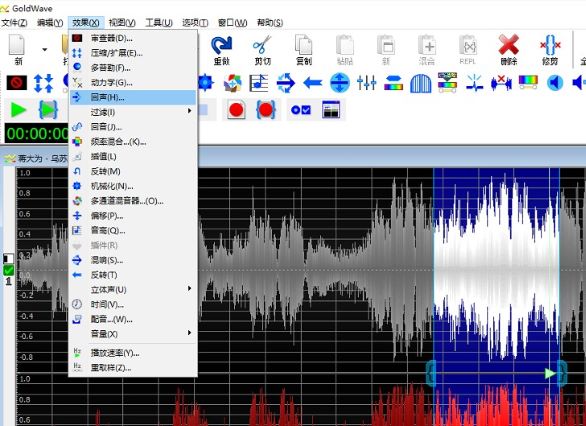
点击回声按钮,便可以对被选中的音频进行处理。

上图二,为回声效果操作的控制面板,这里有四个可移动光标,通过这四个可以移动光标便便可以制作效果,第一个光标为回声,点“+”/“—”来控制回声效果的程度。第二个光标为“延迟”光标,以秒为计时单位,最大数值不超过两秒,通过对光标的调整,实现,回声效果的出现时间。音量光标,自然是对回声音量大小的设置,可以根据自己需要设置。设置完毕之后,点击“ok”,不满意可以修改。
在效果选项菜单中,还有一个“回音”效果,大致和这个功能也差不太多,也可以尝试操作,但两者的操作规则是有所区别的,根据音效需求不同选择使用吧。
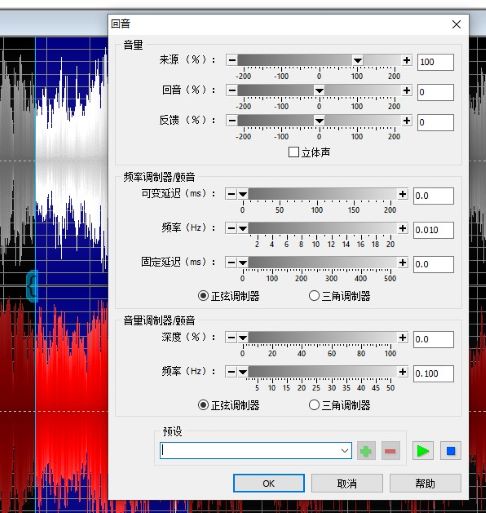
对于回音效果的处理,和上面的方法差不多,通过对光标的移动来实现对音效的处理。并且在设置好了之后,存为预设,有同样音效处理时只需要选中待处理的,然后找到已设置的预设,点击“ok”便能将效果加上了。
好了,关于用GoldWave添加回音效果的教程就到这里了,如果想要了解其他与GoldWave 回声效果相关的内容,欢迎进入GoldWave中文官网了解更多。
展开阅读全文
︾